
Windows10でTPW-105EDを操作している場合
原因としては下記が考えられます。

給紙サポートを伸ばして可食シートを挿しこんでください。反った用紙は挿しこまないでください。用紙がヘッドにあたると用紙に汚れが付着します。

1.左下の「スタートボタン」(1)→「設定」(2)→「デバイス」(3)の順で選択します。
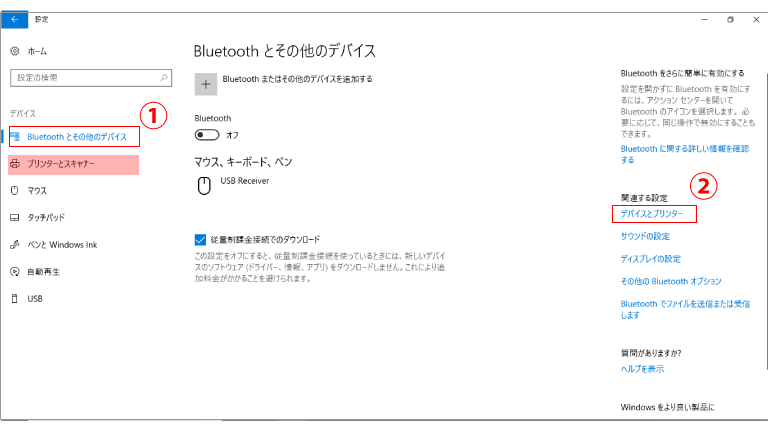
2.左メニュー「bluetoothとその他デバイス」(1)の関連する設定の下に表示している水色の文字「デバイスとプリンター」(2)を選択します。
※ここにない場合は左メニュ−「プリンタとスキャナー」をクリック後、「デバイスとプリンター」確認して下さい
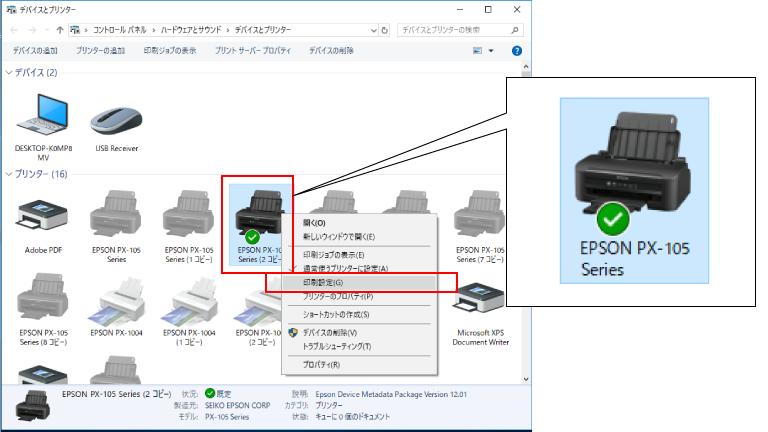
3.「PX-105series」を右クリックし「印刷設定」を選択します。

4.「ユーティリティ」→「内部ローラークリーニング」(1)を押す、クリーニング(2)を選択します。不要な用紙を2〜3枚をプリンタにセットし、用紙に汚れがつかなくなるまで繰り返し行ってください

パストリーゼを染み込ませた綿棒などでやさしく汚れを拭き取ってください。
下記リンクからプリンタクリーニングシートをご購入いただき用意します。
プリンタークリーニングシート
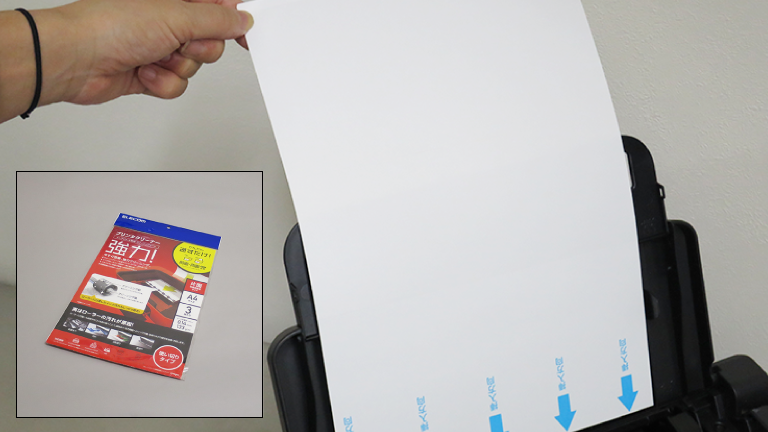
1.プリンタクリーニングシートを挿しこみます。

2.汚れが付かなくなるまで内部ローラークリーニングを繰り返します。
上記で症状が改善しない場合は修理の可能性があります。お手数をおかけいたしますがメールフォームに不具合の症状を記載して送信してください。担当者からご連絡させていただきます。
| 日 | 月 | 火 | 水 | 木 | 金 | 土 |
|---|---|---|---|---|---|---|
| 1 | ||||||
| 2 | 3 | 4 | 5 | 6 | 7 | 8 |
| 9 | 10 | 11 | 12 | 13 | 14 | 15 |
| 16 | 17 | 18 | 19 | 20 | 21 | 22 |
| 23 | 24 | 25 | 26 | 27 | 28 | 29 |
| 30 |
| 日 | 月 | 火 | 水 | 木 | 金 | 土 |
|---|---|---|---|---|---|---|
| 1 | 2 | 3 | 4 | 5 | 6 | |
| 7 | 8 | 9 | 10 | 11 | 12 | 13 |
| 14 | 15 | 16 | 17 | 18 | 19 | 20 |
| 21 | 22 | 23 | 24 | 25 | 26 | 27 |
| 28 | 29 | 30 | 31 |